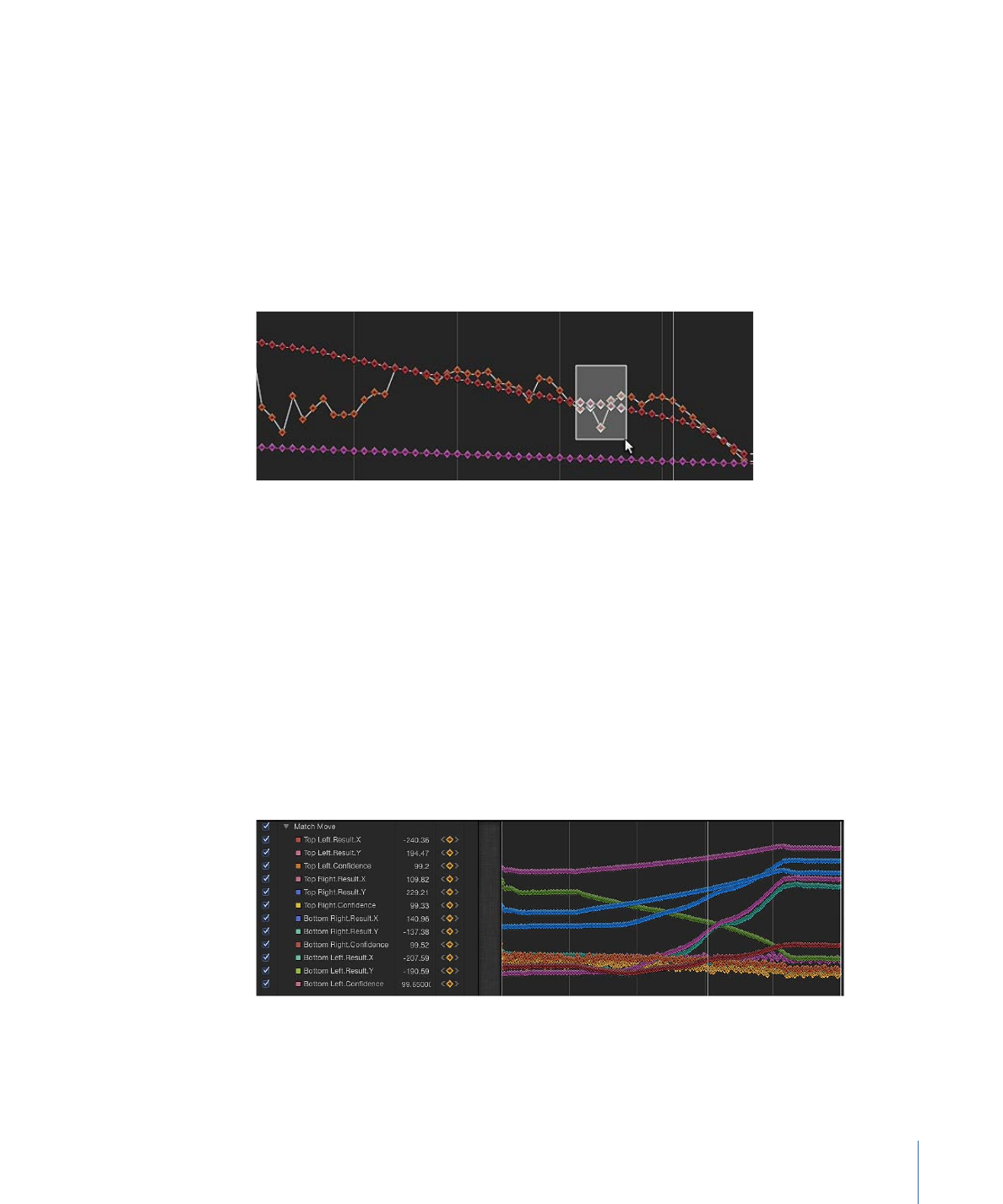
Löschen fehlerhafter Keyframes im Keyframe-Editor
Sie können fehlerhafte Tracking-Keyframes im Keyframe-Editor löschen.
Ungeeignete Tracking-Keyframes löschen
1
Bewegen Sie die Abspielposition zu dem Bild, bei dem Sie das Tracking des
Referenzmusters erneut ausführen möchten.
2
Wählen Sie im Keyframe-Editor die Keyframes aus, die Sie löschen möchten.
Ist der Keyframe-Editor nicht sichtbar, klicken Sie auf „Keyframe-Editor ein-/ausblenden“
unten links im Motion-Projektfenster.
3
Klicken Sie bei gedrückter Taste „ctrl“ auf eine Stelle im Keyframe-Editor. Wählen Sie
anschließend „Ausschneiden“ aus dem Kontextmenü aus (oder drücken Sie die
Rückschritttaste).
4
Bewegen Sie den Tracker im Canvas-Bereich an den Referenzpunkt und klicken Sie auf
„Analysieren“.
Es werden neue Tracking-Keyframes erstellt.
Tipp: Bei mehreren problematischen Trackern ist es ratsam, die Tracker, die Sie nicht
korrigieren, zu deaktivieren, um die Anzeige im Keyframe-Editor übersichtlicher zu
gestalten. Wenn Sie Tracking-Spuren im Keyframe-Editor abstimmen, kann Ihnen eine
einfachere grafische Darstellung die Arbeit erleichtern. Die folgende Abbildung zeigt alle
Kurven für ein einfaches Fixieren von vier Ecken.
1529
Kapitel 22
Motion-Tracking
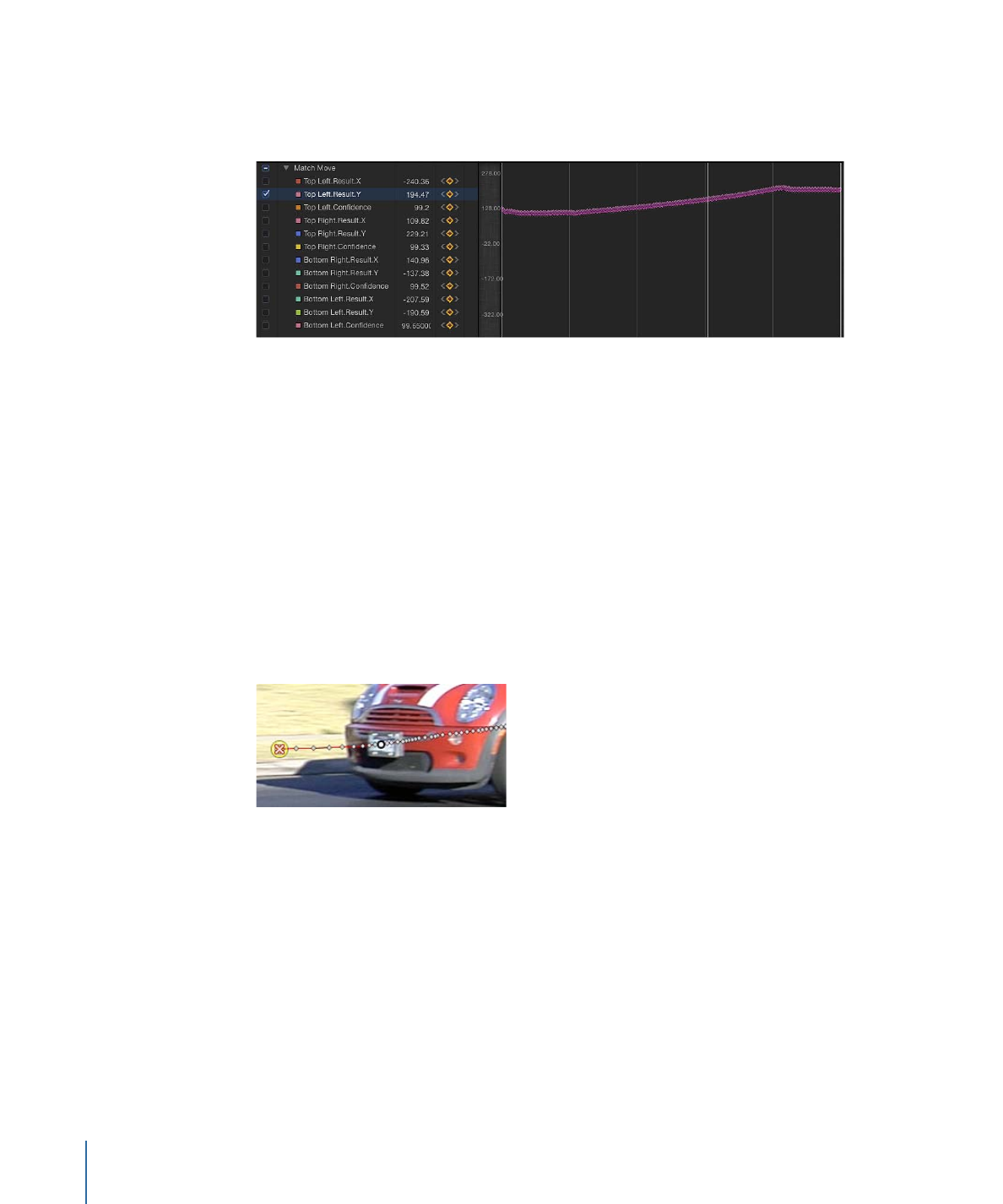
Wenn Sie eine Kurve auf „Solo“ setzen möchten, klicken Sie bei gedrückter Wahltaste auf
das Markierungsfeld des entsprechenden Parameters in der Parameterliste des
Keyframe-Editors.